HTML大全
一、1、Html和CSS的关系
学习web前端开发基础技术需要掌握:HTML、CSS、JavaScript语言。下面我们就来了解下这三门技术都是用来实现什么的:
1. HTML是网页内容的载体。内容就是网页制作者放在页面上想要让用户浏览的信息,可以包含文字、图片、视频等。
2. CSS样式是表现。就像网页的外衣。比如,标题字体、颜色变化,或为标题加入背景图片、边框等。所有这些用来改变内容外观的东西称之为表现。
3. JavaScript是用来实现网页上的特效效果。如:鼠标滑过弹出下拉菜单。或鼠标滑过表格的背景颜色改变。还有焦点新闻(新闻图片)的轮换。可以这么理解,有动画的,有交互的一般都是用JavaScript来实现的。
2、认识html标签
让我们通过一个网页的学习,来对html标签有一个初步理解。平常大家说的上网就是浏览各种各式各样的网页,这些网页都是由html标签组成的。下面就是一个简单的网页。效果图如下:
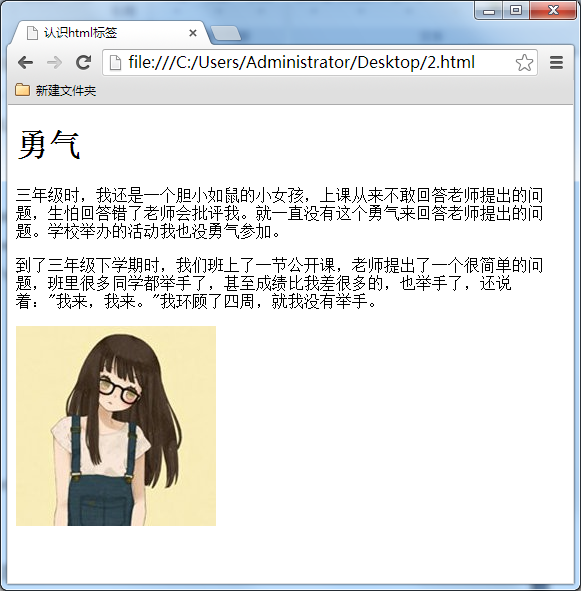
我们来分析一下,这个网页由哪些html标签组成:
“勇气”是网页内容文章的标题,<h1></h1>就是标题标签,它在网页上的代码写成<h1>勇气</h1>。
“三年级时...我也没勇气参加。” 是网页中文章的段落,<p></p>是段落标签。它在网页上的代码写成
<p>三年级时...我也没勇气参加。</p>
网页上那张小女生的图片,由img标签来完成的,它在网页上的代码写成<img src="1.jpg">
网页的完整代码如下图:
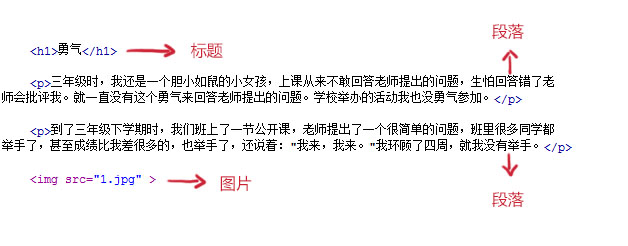
总结一下,可以这么说,网页中每一个内容在浏览器中的显示,都要存放到各种标签中。
3、标签的语法
1. 标签由英文尖括号<和>括起来,如<html>就是一个标签。
2. html中的标签一般都是成对出现的,分开始标签和结束标签。结束标签比开始标签多了一个/。
如:
(1) <p></p>
(2) <div></div>
(3) <span></span>
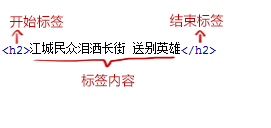
3. 标签与标签之间是可以嵌套的,但先后顺序必须保持一致,如:<div>里嵌套<p>,那么</p>必须放在</div>的前面。如下图所示。

4. HTML标签不区分大小写,<h1>和<H1>是一样的,但建议小写,因为大部分程序员都以小写为准。
4、认识html文件基本结构
这一节中我们来学习html文件的结构:一个HTML文件是有自己固定的结构的。
<html>
<head>...</head>
<body>...</body>
</html>
代码讲解:
1. <html></html>称为根标签,所有的网页标签都在<html></html>中。
2. <head> 标签用于定义文档的头部,它是所有头部元素的容器。头部元素有<title>、<script>、
<style>、<link>、
<meta>等标签,头部标签在下一小节中会有详细介绍。
3. 在<body>和</body>标签之间的内容是网页的主要内容,如<h1>、<p>、<a>、<img>等网页内容标签,在这里的标签中的内容会在浏览器中显示出来。
5、认识head标签
做得好,下面我们来了解一下<head>标签的作用。文档的头部描述了文档的各种属性和信息,包括文档的标题等。绝大多数文档头部包含的数据都不会真正作为内容显示给读者。
下面这些标签可用在 head 部分:
<head>
<title>...</title>
<meta>
<link>
<style>...</style>
<script>...</script>
</head>
<title>标签:在<title>和</title>标签之间的文字内容是网页的标题信息,它会出现在浏览器的标题栏中。网页的title标签用于告诉用户和搜索引擎这个网页的主要内容是什么,搜索引擎可以通过网页标题,迅速的判断出网页的主题。每个网页的内容都是不同的,每个网页都应该有一个独一无二的title。
例如:
<head>
<title>hello world</title>
</head>
<title>标签的内容“hello world”会在浏览器中的标题栏上显示出来,如下图所示:
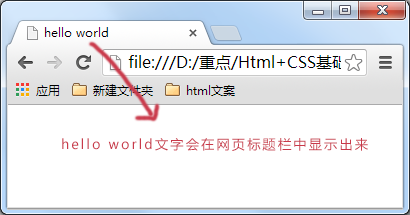
6、了解HTML的代码注释
什么是代码注释?代码注释的作用是帮助程序员标注代码的用途,过一段时间后再看你所编写的代码,就能很快想起这段代码的用途。代码注释不仅方便程序员自己回忆起以前代码的用途,还可以帮助其他程序员很快的读懂你的程序的功能,方便多人合作开发网页代码。
语法:
<!--注释文字 -->
二、1、语义化,让你的网页更好的被搜索引擎理解
在这一章节我们要开始把网页中常用到的标签一 一向大家介绍,学习这一章节的时候要记住学习html标签过程中,主要注意两个方面的学习:标签的用途、标签在浏览器中的默认样式。
标签的用途:我们学习网页制作时,常常会听到一个词,语义化。那么什么叫做语义化呢,说的通俗点就是:明白每个标签的用途(在什么情况下使用此标签合理)比如,网页上的文章的标题就可以用标题标签,网页上的各个栏目的栏目名称也可以使用标题标签。文章中内容的段落就得放在段落标签中,在文章中有想强调的文本,就可以使用 em 标签表示强调等等。
讲了这么多语义化,但是语义化可以给我们带来什么样的好处呢?
1. 更容易被搜索引擎收录。
2. 更容易让屏幕阅读器读出网页内容。
2、<body>标签,网页上显示的内容放在这里
还记得body标签吗,在上一章节我们简单介绍过:在网页上要展示出来的页面内容一定要放在body标签中。如下图是一个新闻文章的网页。
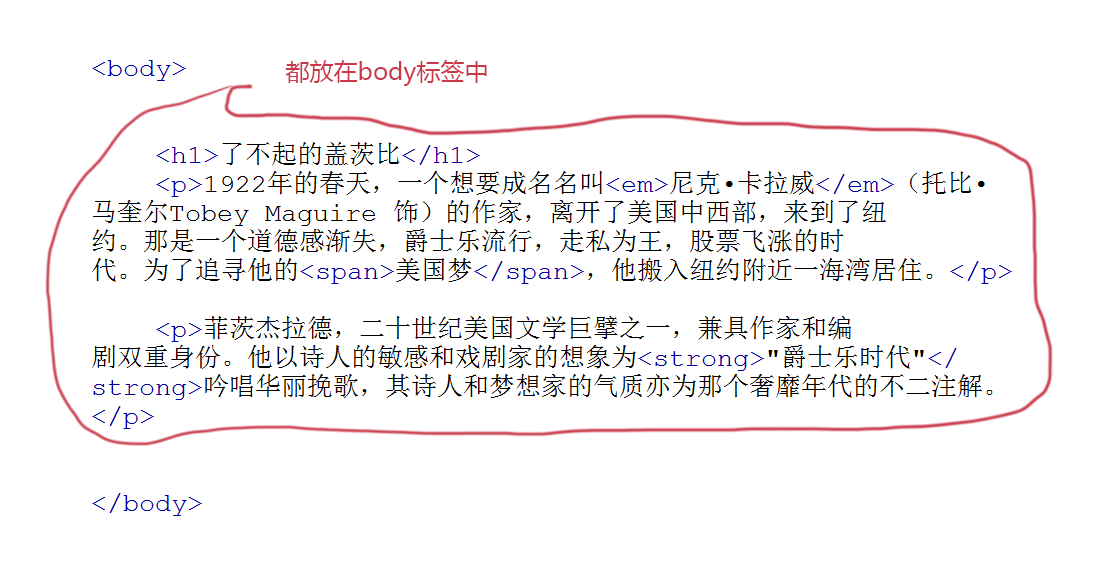
在浏览器中的显示效果:

3、开始学习<p>标签,添加段落
如果想在网页上显示文章,这时就需要<p>标签了,把文章的段落放到<p>标签中。
语法:
<p>段落文本</p>
注意一段文字一个<p>标签,如在一篇新闻文章中有3段文字,就要把这3个段落分别放到3个<p>标签中。如下图所示。

在浏览器中显示的效果:
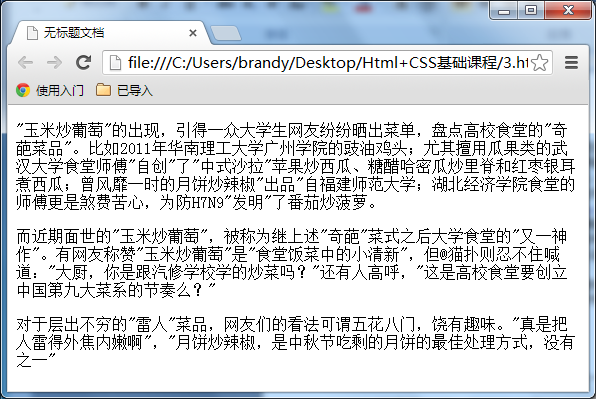
<p>标签的默认样式,可以在上图中看出来,段前段后都会有空白,如果不喜欢这个空白,可以用css样式来删除或改变它。
4、了解<hx>标签,为你的网页添加标题
文章的段落用<p>标签,那么文章的标题用什么标签呢?在本节我们将使用<hx>标签来制作文章的标题。
标题标签一共有6个,h1、h2、h3、h4、h5、h6分别为一级标题、二级标题、三级标题、四级标题、五级标题、六级标题。并且依据重要性递减。<h1>是最高的等级。
语法:<hx>标题文本</hx> (x为1-6)
文章的标题前面已经说过了,可以使用标题标签,另外网页上的各个栏目的标题也可使用它们。如下图为腾讯网站。
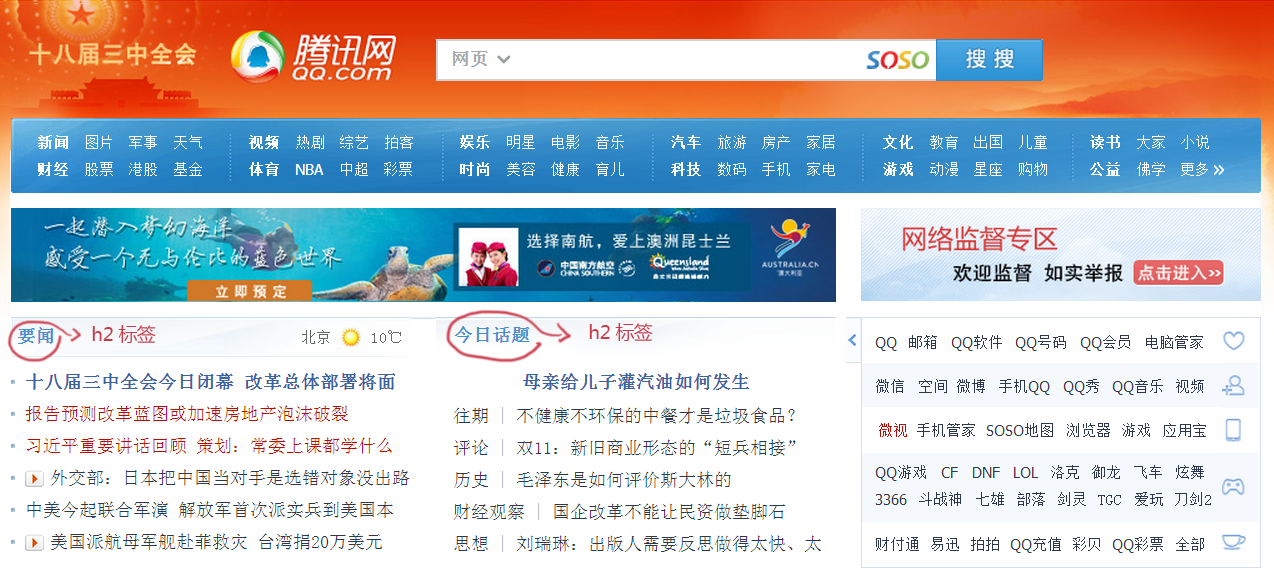
注意:因为h1标签在网页中比较重要,所以一般h1标签被用在网站名称上。腾讯网站就是这样做的。如:<h1>腾讯网</h1>
h1-h6标签的默认样式:
标签代码:
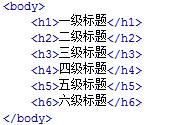
在浏览器中显示的样式:

从上面的图片可以看出标题标签的样式都会加粗,h1标签字号最大,h2标签字号相对h1要小,以此类推h6标签的字号最小。
5、加入强调语气,使用<strong>和<em>标签
有了段落又有了标题,现在如果想在一段话中特别强调某几个文字,这时候就可以用到<em>或<strong>标签。
但两者在强调的语气上有区别:<em> 表示强调,<strong> 表示更强烈的强调。并且在浏览器中<em> 默认用斜体表示,<strong> 用粗体表示。两个标签相比,目前国内前端程序员更喜欢使用<strong>表示强调。
语法:
<em>需要强调的文本</em>
<strong>需要强调的文本</strong>
如,在网上商城中,某产品的打折后的价格是需要强调的。如下图。

代码实现:
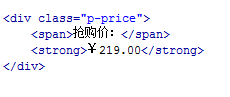
在浏览器中默认样式是有区别的:
原代码,如下图。

浏览器中的样子,如下图。
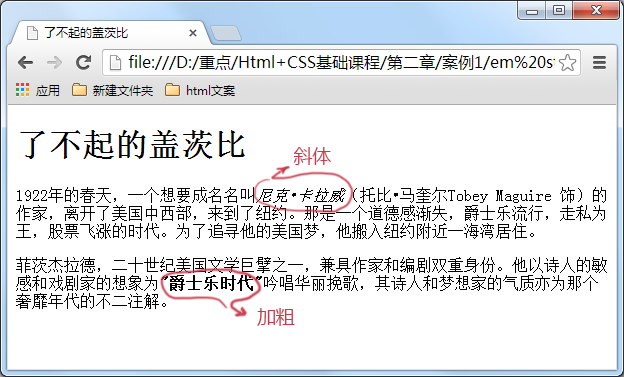
<em>的内容在浏览中显示为斜体,<strong>显示为加粗。如果不喜欢这种样式,没有关系,以后可以使用css样式去改变它。
6、使用<span>标签为文字设置单独样式
这一小节讲解<span>标签,我们对<em>、<strong>、<span>这三个标签进行一下总结:
1. <em>和<strong>标签是为了强调一段话中的关键字时使用,它们的语义是强调。
2. <span>标签是没有语义的,它的作用就是为了设置单独的样式用的。
如果现在我们想把上一小节的第一段话“美国梦”三个字设置成blue(蓝色),但注意不是为了强调“美国梦”,而只是想为它设置和其它文字不同的样式(并不想让屏幕阅读器对“美国梦”这三个字加重音读出),所以这样情况下就可以用到<span>标签了。
如下面例子:
<p>1922年的春天,一个想要成名名叫<em>尼克•卡拉威</em>(托比•马奎尔Tobey Maguire 饰)的作家,离开了美国中西部,来到了纽约。那是一个道德感渐失,爵士乐流行,走私为王,<strong>股票</strong>飞涨的时代。为了追寻他的<span>美国梦</span>,他搬入纽约附近一海湾居住。</p>
语法:
<span>文本</span>
7、<q>标签,短文本引用
想在你的html中加一段引用吗?比如在你的网页的文章里想引用某个作家的一句诗,这样会使你的文章更加出彩,那么<q>标签是你所需要的。
语法:
<q>引用文本</q>
如下面例子:
<p>最初知道庄子,是从一首诗<q>庄生晓梦迷蝴蝶。望帝春心托杜鹃。</q>开始的。虽然当时不知道是什么意思,只是觉得诗句挺特别。后来才明白这个典故出自是庄子的《逍遥游》,《逍遥游》代表了庄子思想的最高境界,是对世俗社会的功名利禄及自己的舍弃。</p>
讲解:
1. 在上面的例子中,“庄生晓梦迷蝴蝶。望帝春心托杜鹃。” 这是一句诗歌,出自晚唐诗人李商隐的《锦瑟》 。因为不是作者自己的文字,所以需要使用<q></q>实现引用。
2. 注意要引用的文本不用加双引号,浏览器会对q标签自动添加双引号。
下图是代码显示结果:
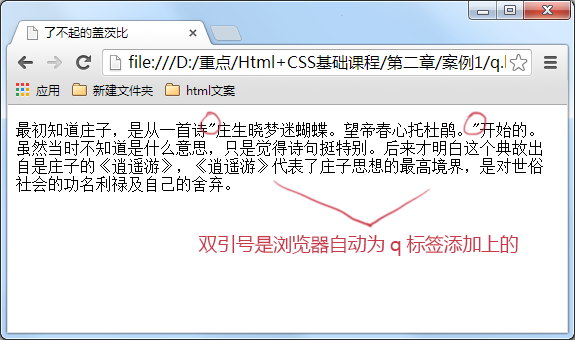
注意这里用<q>标签的真正关键点不是它的默认样式双引号(如果这样我们不如自己在键盘上输入双引号就行了),而是它的语义:引用别人的话。
8、<blockquote>标签,长文本引用
<blockquote>的作用也是引用别人的文本。但它是对长文本的引用,如在文章中引入大段某知名作家的文字,这时需要这个标签。
等等,上一节<q>标签不是也是对文本的引用吗?不要忘记<q>标签是对简短文本的引用,比如说引用一句话就用到<q>标签。
如想在我的文章中引用李白《关山月》中的诗句,因为引用文本比较长,所以使用<blockquote>。
语法:
<blockquote>引用文本</blockquote>
如下面例子:
<blockquote>明月出天山,苍茫云海间。长风几万里,吹度玉门关。汉下白登道,胡窥青海湾。由来征战地,不见有人还。 戍客望边色,思归多苦颜。高楼当此夜,叹息未应闲。</blockquote>
浏览器对<blockquote>标签的解析是缩进样式。如下图所示:
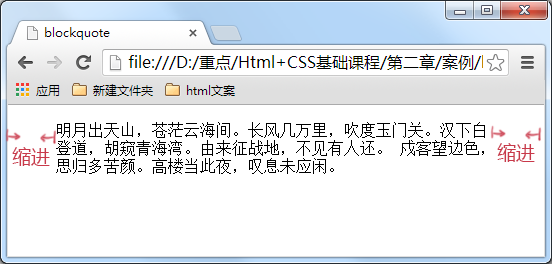
9、使用<br>标签分行显示文本
对于上一小节的例子,我们想让那首诗显示得更美观些,如显示下面效果:
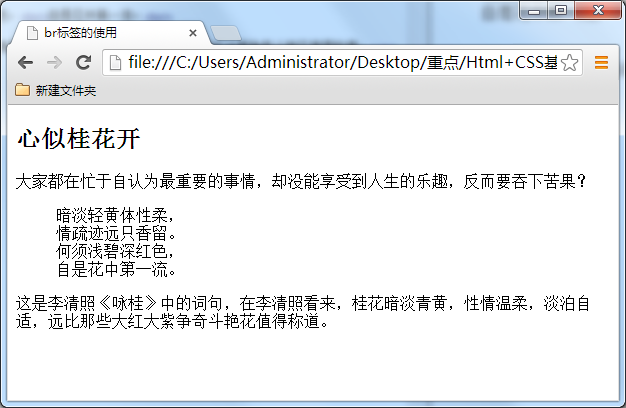
怎么可以让每一句诗词后面加入一个折行呢?那就可以用到<br />标签了,在需要加回车换行的地方加入<br />,<br />标签作用相当于word文档中的回车。
上节的代码改为:
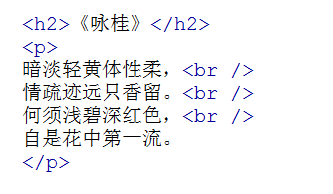
语法:
xhtml1.0写法:
<br />
html4.01写法:
<br>
大家注意,现在一般使用 xhtml1.0 的版本的写法(其它标签也是),这种版本比较规范。
与以前我们学过的标签不一样,<br />标签是一个空标签,没有HTML内容的标签就是空标签,空标签只需要写一个开始标签,这样的标签有<br />、<hr />和<img />。
讲到这里,你是不是有个疑问,想折行还不好说嘛,就像在 word 文件档或记事本中,在想要折行的前面输入回车不就行了吗?很遗憾,在 html 中是忽略回车和空格的,你输入的再多回车和空格也是显示不出来的。如下边的代码。
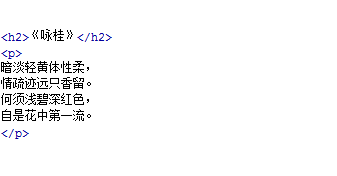
上面的代码在浏览中显示是没有回车效果的。如下图所示:
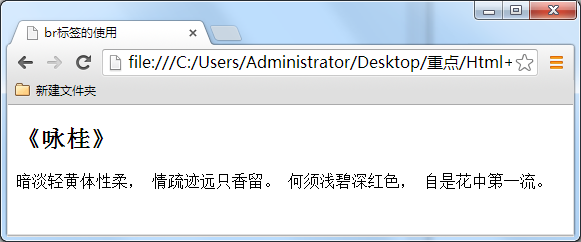
总结:在 html 代码中输入回车、空格都是没有作用的。在html文本中想输入回车换行,就必须输入<br />。
10、为你的网页中添加一些空格
在上一节的例子,我们已经讲解过在html代码中输入空格、回车都是没有作用的。要想输入空格,必须写入 。
语法:
在html代码中输入空格是不起作用的,如下代码。

在浏览中显示,还是没有空格效果。

输入空格的正确方法:
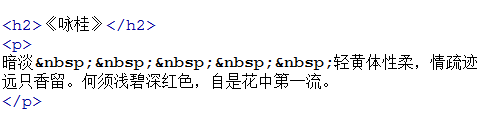
在浏览器中的显示出来的空格效果。如下图所示。
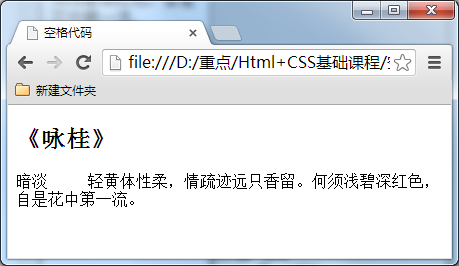
11、认识<hr>标签,添加水平横线
在信息展示时,有时会需要加一些用于分隔的横线,这样会使文章看起来整齐些。如下图所示:
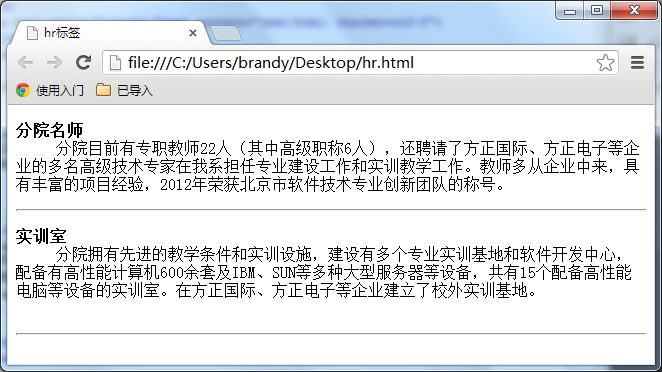
语法:
html4.01版本 <hr>
xhtml1.0版本 <hr />
注意:
1. <hr />标签和<br />标签一样也是一个空标签,所以只有一个开始标签,没有结束标签。
2. <hr />标签的在浏览器中的默认样式线条比较粗,颜色为灰色,可能有些人觉得这种样式不美观,没有关系,这些外在样式在我们以后学习了css样式表之后,都可以对其修改。
3. 大家注意,现在一般使用 xhtml1.0 的版本(其它标签也是),这种版本比较规范。
12、<address>标签,为网页加入地址信息
一般网页中会有一些网站的联系地址信息需要在网页中展示出来,这些联系地址信息如公司的地址就可以<address>标签。也可以定义一个地址(比如电子邮件地址)、签名或者文档的作者身份。
语法:
<address>联系地址信息</address>
如:
<address>文档编写:lilian 北京市西城区德外大街10号</address>
<address> 本文的作者:<a href="mailto:lilian@imooc.com">lilian</a> </address>
在浏览器上显示的样式为斜体,如果不喜欢斜体,当然可以,可以在后面的课程中使用 css 样式来修改它<address>标签的默认样式。
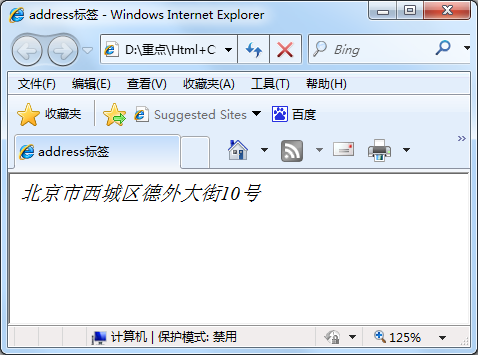
13、想加入一行代码吗?使用<code>标签
在介绍语言技术的网站中,避免不了在网页中显示一些计算机专业的编程代码,当代码为一行代码时,你就可以使用<code>标签了,如下面例子:
<code>var i=i+300;</code>
注意:在文章中一般如果要插入多行代码时不能使用<code>标签了。
语法:
<code>代码语言</code>
注:如果是多行代码,可以使用<pre>标签。
14、使用<pre>标签为你的网页加入大段代码
在上节中介绍加入一行代码的标签为<code>,但是在大多数情况下是需要加入大段代码的,如下图:
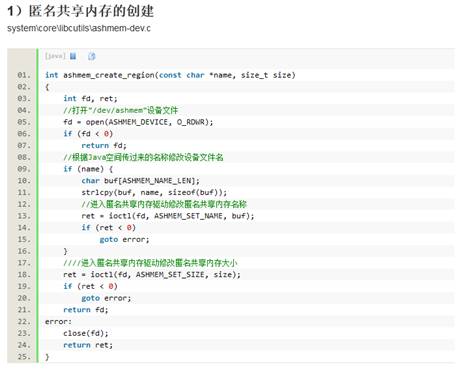
怎么办?不会是每一代码都加入一个<code>标签吧,没有这么复杂,这时候就可以使用<pre>标签。
语法:
<pre>语言代码段</pre>
<pre> 标签的主要作用:预格式化的文本。被包围在 pre 元素中的文本通常会保留空格和换行符。
如下代码:
<pre>
var message="欢迎";
for(var i=1;i<=10;i++)
{
alert(message);
}
</pre>
在浏览器中的显示结果为:
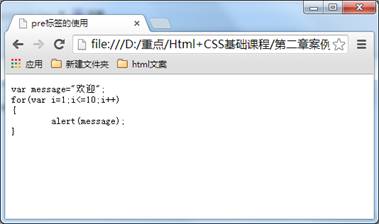
在上面的例子中可以看到代码中的空格,换行符都保留下来。如果用以前的方法,回车需要输入<br>签,空格需要输入
注意:<pre> 标签不只是为显示计算机的源代码时用的,在你需要在网页中预显示格式时都可以使用它,只是<pre>标签的一个常见应用就是用来展示计算机的源代码。
三 、1、使用ul,添加新闻信息列表
在浏览网页时,你会发现网页上有很多信息的列表,如新闻列表、图片列表,如下图所示。
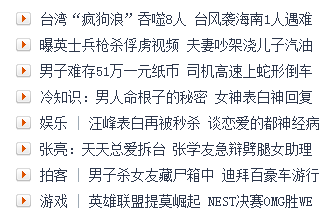
新闻列表
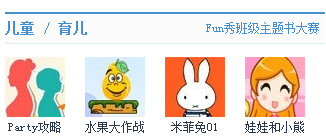
图片列表
这些列表就可以使用ul-li标签来完成。ul-li是没有前后顺序的信息列表。
语法:
<ul> <li>信息</li> <li>信息</li> ...... </ul>
举例:
<ul> <li>精彩少年</li> <li>美丽突然出现</li> <li>触动心灵的旋律</li> </ul>
ul-li在网页中显示的默认样式一般为:每项li前都自带一个圆点,如下图所示:
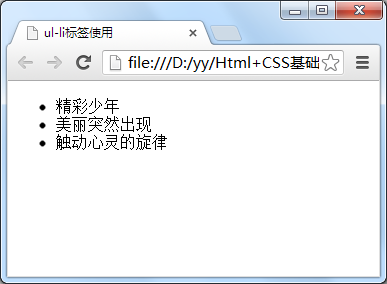
2、使用ol,添加图书销售排行榜
如果想在网页中展示有前后顺序的信息列表,怎么办呢?如,当当网上的书籍热卖排行榜,如下图所示。这类信息展示就可以使用<ol>标签来制作有序列表来展示。
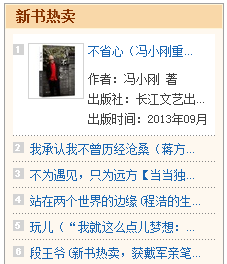
语法:
<ol> <li>信息</li> <li>信息</li> ...... </ol>
举例:
下面是一个热点课程下载排行榜:
<ol> <li>前端开发面试心法 </li> <li>零基础学习html</li> <li>JavaScript全攻略</li> </ol>
<ol>在网页中显示的默认样式一般为:每项<li>前都自带一个序号,序号默认从1开始,如下图所示:
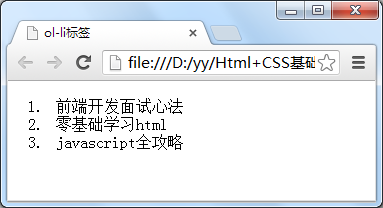
3、认识div在排版中的作用
在网页制作过程过中,可以把一些独立的逻辑部分划分出来,放在一个<div>标签中,这个<div>标签的作用就相当于一个容器。
语法:
<div>…</div>
确定逻辑部分:
什么是逻辑部分?它是页面上相互关联的一组元素。如网页中的独立的栏目版块,就是一个典型的逻辑部分。如下图所示:图中用红色边框标出的部分就是一个逻辑部分,就可以使用<div>标签作为容器。
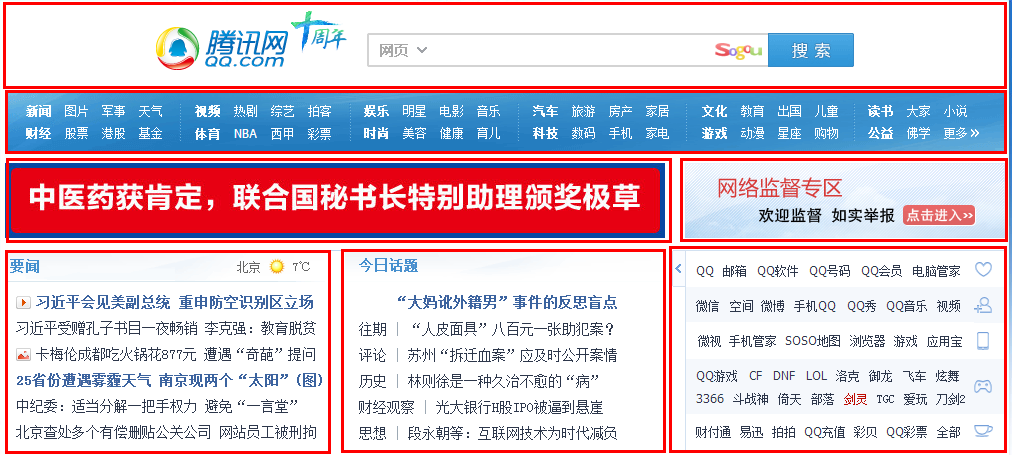
4、给div命名,使逻辑更加清晰
在上一小节中,我们把一些标签放进<div>里,划分出一个独立的逻辑部分。为了使逻辑更加清晰,我们可以为这一个独立的逻辑部分设置一个名称,用id属性来为<div>提供唯一的名称,这个就像我们每个人都有一个身份证号,这个身份证号是唯一标识我们的身份的,也是必须唯一的。
如下两图进行比较,如果设计师把两个图给你,哪个图你看上去能更快的理解呢?是不是右边的那幅图呢。
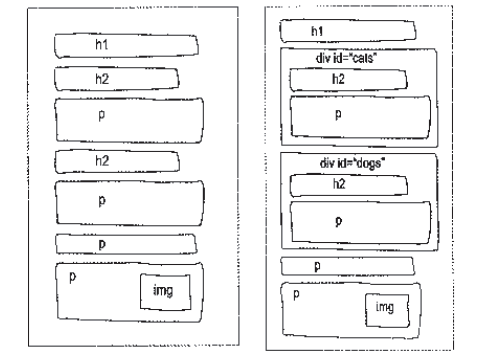
语法:
<div id="版块名称">…</div>
5、table标签,认识网页上的表格
有时候我们需要在网页上展示一些数据,如某公司想在网页上展示公司的库存清单。如下表:
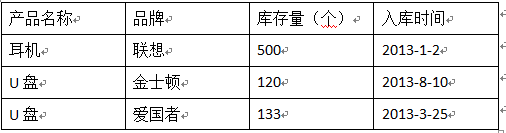
想在网页上展示上述表格效果可以使用以下代码:
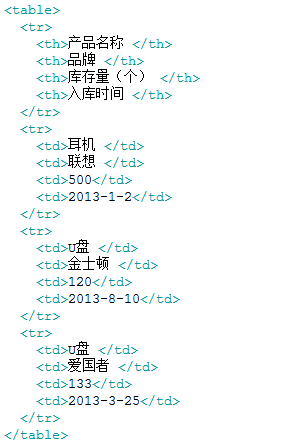
创建表格的四个元素:
table、tbody、tr、th、td
1、<table>…</table>:整个表格以<table>标记开始、</table>标记结束。
2、<tbody>…</tbody>:当表格内容非常多时,表格会下载一点显示一点,但如果加上<tbody>标签后,这个表格就要等表格内容全部下载完才会显示。如右侧代码编辑器中的代码。
3、<tr>…</tr>:表格的一行,所以有几对tr 表格就有几行。
4、<td>…</td>:表格的一个单元格,一行中包含几对<td>...</td>,说明一行中就有几列。
5、<th>…</th>:表格的头部的一个单元格,表格表头。
6、表格中列的个数,取决于一行中数据单元格的个数。
上述代码在浏览器中显示的默认的样式为:
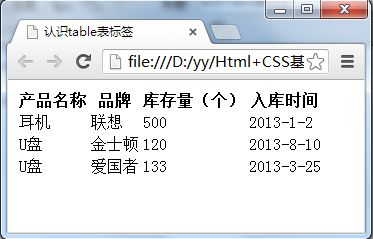
总结:
1、table表格在没有添加css样式之前,在浏览器中显示是没有表格线的
2、表头,也就是th标签中的文本默认为粗体并且居中显示
6、用css样式,为表格加入边框
Table 表格在没有添加 css 样式之前,是没有边框的。这样不便于我们后期合并单元格知识点的讲解,所以在这一节中我们为表格添加一些样式,为它添加边框。
在右侧代码编辑器中添加如下代码:
<style type="text/css">
table tr td,th{border:1px solid #000;}
</style>
上述代码是用 css 样式代码(后面章节会详细讲解),为th,td单元格添加粗细为一个像素的黑色边框。
结果窗口显示出结果样式:
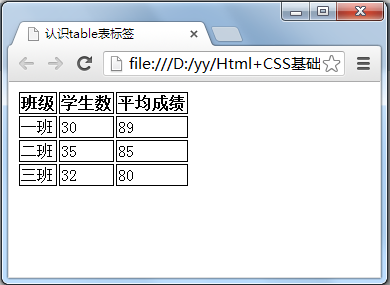
7、caption标签,为表格添加标题和摘要
表格还是需要添加一些标签进行优化,可以添加标题和摘要。代码如下:
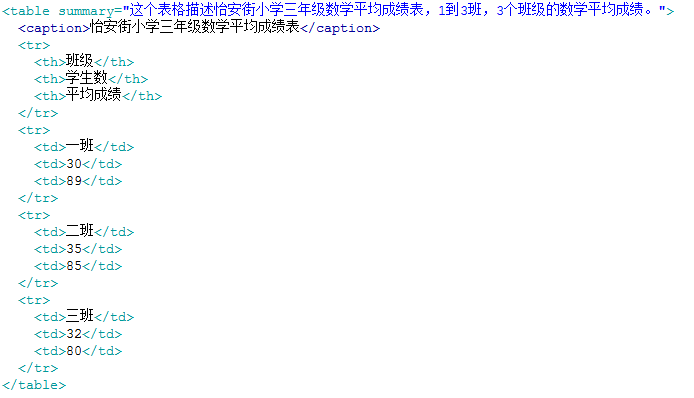
摘要
摘要的内容是不会在浏览器中显示出来的。它的作用是增加表格的可读性(语义化),使搜索引擎更好的读懂表格内容,还可以使屏幕阅读器更好的帮助特殊用户读取表格内容。
语法:<table summary="表格简介文本">
标题
用以描述表格内容,标题的显示位置:表格上方。
语法:
<table>
<caption>标题文本</caption>
<tr>
<td>…</td>
<td>…</td>
…
</tr>
…
</table>
四 、 1、使用<a>标签,链接到另一个页面
使用<a>标签可实现超链接,它在网页制作中可以说是无处不在,只要有链接的地方,就会有这个标签。
语法:
<a href="目标网址" title="鼠标滑过显示的文本">链接显示的文本</a>
例如:
<a href="http://www.imooc.com" title="点击进入慕课网">click here!</a>
上面例子作用是单击click here!文字,网页链接到http://www.imooc.com这个网页。
title属性的作用,鼠标滑过链接文字时会显示这个属性的文本内容。这个属性在实际网页开发中作用很大,主要方便搜索引擎了解链接地址的内容(语义化更友好),如右侧案例代码(8-12行)。
注意:还有一个有趣的现象不知道小伙伴们发现了没有,只要为文本加入a标签后,文字的颜色就会自动变为蓝色(被点击过的文本颜色为紫色),颜色很难看吧,不过没有关系后面我们学习了css样子就可以设置过来(a{color:#000}),后面会详细讲解。
2、在新建浏览器窗口中打开链接
<a>标签在默认情况下,链接的网页是在当前浏览器窗口中打开,有时我们需要在新的浏览器窗口中打开。
如下代码:
<a href="目标网址" target="_blank">click here!</a>
3、使用mailto在网页中链接Email地址
<a>标签还有一个作用是可以链接Email地址,使用mailto能让访问者便捷向网站管理者发送电子邮件。我们还可以利用mailto做许多其它事情。下面一一进行讲解,请看详细图示:
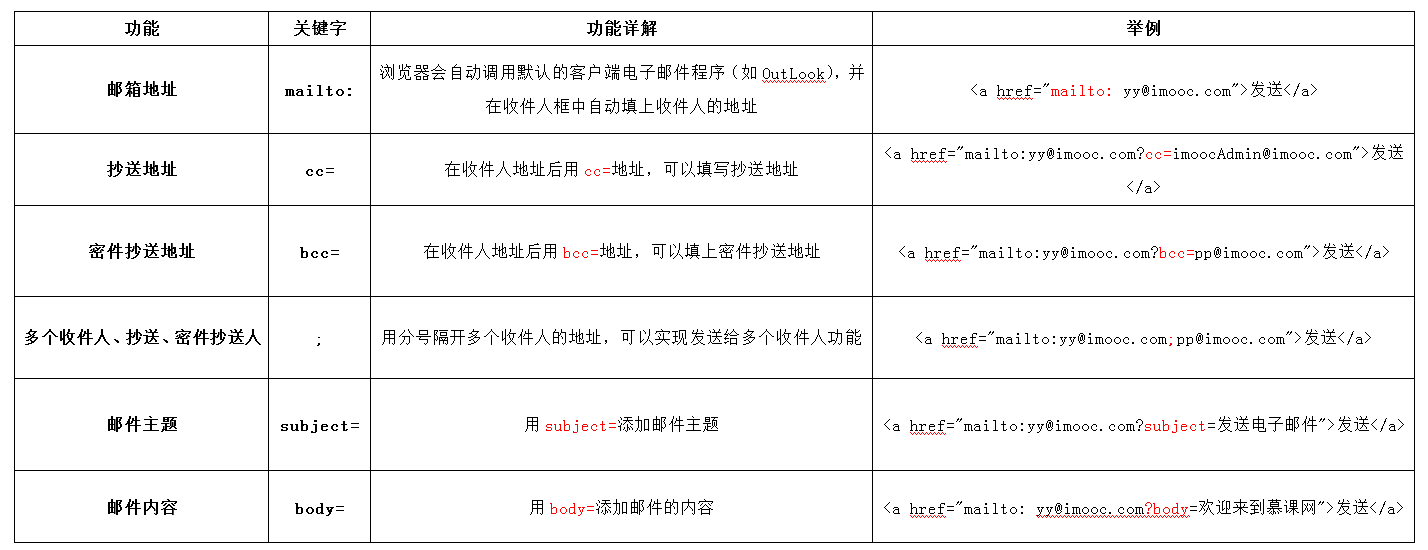
注意:如果mailto后面同时有多个参数的话,第一个参数必须以“?”开头,后面的参数每一个都以“&”分隔。
下面是一个完整的实例:

在浏览器中显示的结果:
发送
点击链接会打开电子邮件应用,并自动填写收件人等设置好的信息,如下图:
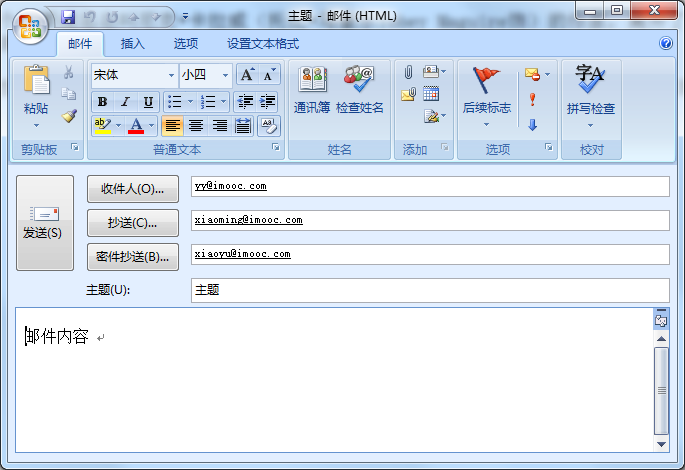
4、认识<img>标签,为网页插入图片
在网页的制作中为使网页炫丽美观,肯定是缺少不了图片,可以使用<img>标签来插入图片。
语法:
<img src="图片地址" alt="下载失败时的替换文本" title = "提示文本">
举例:
<img src = "myimage.gif" alt = "My Image" title = "My Image" />
讲解:
1、src:标识图像的位置;
2、alt:指定图像的描述性文本,当图像不可见时(下载不成功时),可看到该属性指定的文本;
3、title:提供在图像可见时对图像的描述(鼠标滑过图片时显示的文本);
4、图像可以是GIF,PNG,JPEG格式的图像文件。
五 、1、使用表单标签,与用户交互
网站怎样与用户进行交互?答案是使用HTML表单(form)。表单是可以把浏览者输入的数据传送到服务器端,这样服务器端程序就可以处理表单传过来的数据。
语法:
<form method="传送方式" action="服务器文件">
讲解:
1.<form> :<form>标签是成对出现的,以<form>开始,以</form>结束。
2.action :浏览者输入的数据被传送到的地方,比如一个PHP页面(save.php)。
3.method : 数据传送的方式(get/post)。
<form method="post" action="save.php">
<label for="username">用户名:</label>
<input type="text" name="username" />
<label for="pass">密码:</label>
<input type="password" name="pass" />
</form>
注意:
1、所有表单控件(文本框、文本域、按钮、单选框、复选框等)都必须放在<form></form>标签之间(否则用户输入的信息可提交不到服务器上哦!)。
2、method:post/get的区别这一部分内容属于后端程序员考虑的问题。2、文本输入框、密码输入框
当用户要在表单中键入字母、数字等内容时,就会用到文本输入框。文本框也可以转化为密码输入框。
语法:
<form> <input type="text/password" name="名称" value="文本" /> </form>
1、type:
当type="text"时,输入框为文本输入框;
当type="password"时, 输入框为密码输入框。
2、name:为文本框命名,以备后台程序ASP 、PHP使用。
3、value:为文本输入框设置默认值。(一般起到提示作用)
举例:
<form> 姓名: <input type="text" name="myName"> <br/> 密码: <input type="password" name="pass"> </form>
在浏览器中显示的结果:
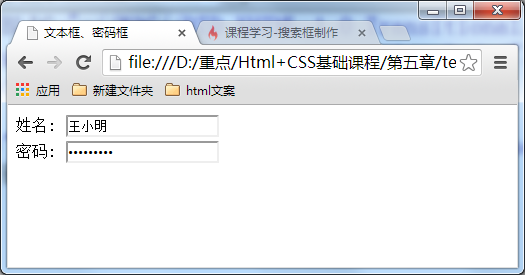
3、文本域,支持多行文本输入
当用户需要在表单中输入大段文字时,需要用到文本输入域。
语法:
<textarearows="行数"cols="列数">文本</textarea>
1、<textarea>标签是成对出现的,以<textarea>开始,以</textarea>结束。
2、cols :多行输入域的列数。
3、rows :多行输入域的行数。
4、在<textarea></textarea>标签之间可以输入默认值。
举例:
<form method="post" action="save.php"><label>联系我们</label><textarea cols="50" rows="10" >在这里输入内容...</textarea></form>
注意:代码中的<label>标签在后面有讲解。
在浏览器中显示结果:
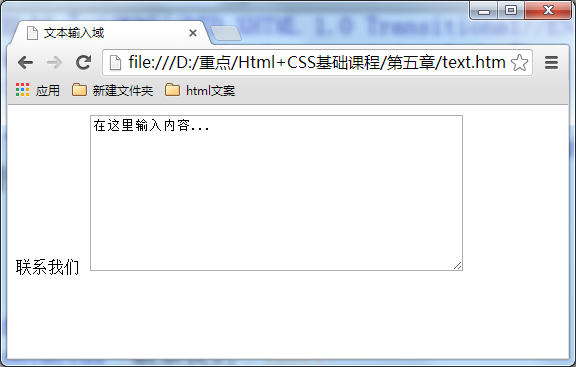
注意这两个属性可用css样式的width和height来代替:col用width、row用height来代替。(这两个css样式在后面会讲解)
4、使用单选框、复选框,让用户选择
在使用表单设计调查表时,为了减少用户的操作,使用选择框是一个好主意,html中有两种选择框,即单选框和复选框,两者的区别是单选框中的选项用户只能选择一项,而复选框中用户可以任意选择多项,甚至全选。请看下面的例子:
语法:
<input type="radio/checkbox" value="值" name="名称" checked="checked"/>
1、type:
当 type="radio" 时,控件为单选框
当 type="checkbox" 时,控件为复选框
2、value:提交数据到服务器的值(后台程序PHP使用)
3、name:为控件命名,以备后台程序 ASP、PHP 使用
4、checked:当设置 checked="checked" 时,该选项被默认选中
如下面代码:
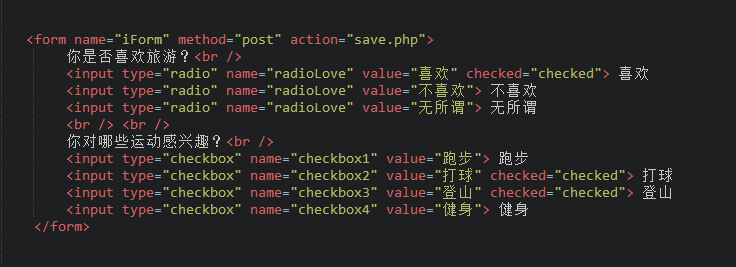
注意:代码中的<label>标签在本章 5-9 中有讲解。
在浏览器中显示的结果:
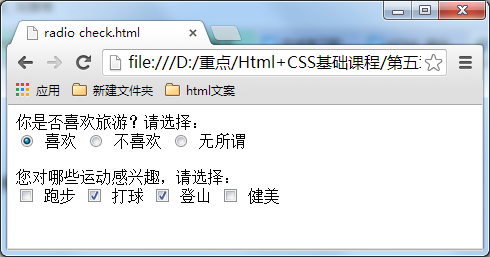
注意:同一组的单选按钮,name 取值一定要一致,比如上面例子为同一个名称“radioLove”,这样同一组的单选按钮才可以起到单选的作用。
5、使用下拉列表框,节省空间
下拉列表在网页中也常会用到,它可以有效的节省网页空间。既可以单选、又可以多选。如下代码:
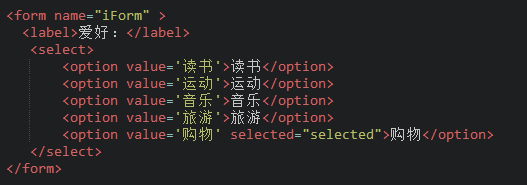
讲解:
1、value:

2、selected="selected":
设置selected="selected"属性,则该选项就被默认选中。
在浏览器中显示的结果:
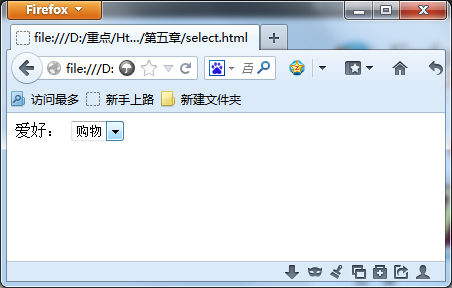
6、使用下拉列表框进行多选
下拉列表也可以进行多选操作,在<select>标签中设置multiple="multiple"属性,就可以实现多选功能,在 widows 操作系统下,进行多选时按下Ctrl键同时进行单击(在 Mac下使用
Command +单击),可以选择多个选项。如下代码:

在浏览器中显示的结果:
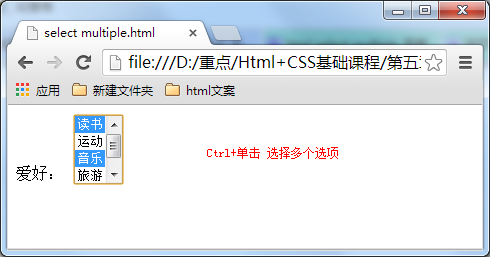
7、使用提交按钮,提交数据
在表单中有两种按钮可以使用,分别为:提交按钮、重置。这一小节讲解提交按钮:当用户需要提交表单信息到服务器时,需要用到提交按钮。
语法:
<input type="submit" value="提交">
type:只有当type值设置为submit时,按钮才有提交作用
value:按钮上显示的文字
举例:
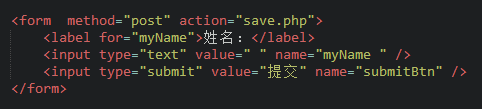
在浏览器中显示的结果:
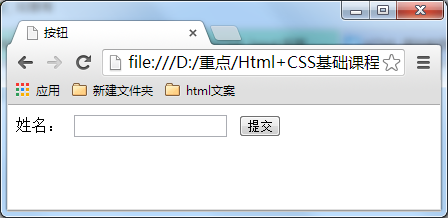
8、使用重置按钮,重置表单信息
当用户需要重置表单信息到初始时的状态时,比如用户输入“用户名”后,发现书写有误,可以使用重置按钮使输入框恢复到初始状态。只需要把type设置为"reset"就可以。
语法:
<input type="reset" value="重置">
type:只有当type值设置为reset时,按钮才有重置作用
value:按钮上显示的文字
举例:

在浏览器中显示的结果:
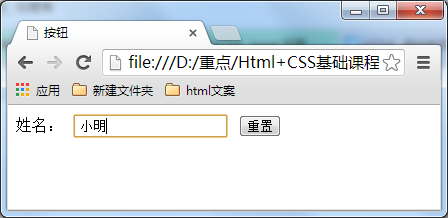
输入账号
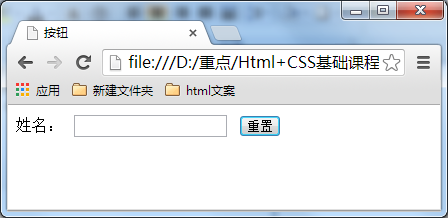
单击重置按钮
9、form表单中的label标签
小伙伴们,你们在前面学习表单各种控件的时候,有没有发现一个标签--label,这一小节就来揭晓它的作用。
label标签不会向用户呈现任何特殊效果,它的作用是为鼠标用户改进了可用性。如果你在 label 标签内点击文本,就会触发此控件。就是说,当用户单击选中该label标签时,浏览器就会自动将焦点转到和标签相关的表单控件上(就自动选中和该label标签相关连的表单控件上)。
语法:
<label for="控件id名称">
注意:标签的 for 属性中的值应当与相关控件的 id 属性值一定要相同。
例子:
<form> <label for="male">男</label> <input type="radio" name="gender" id="male" /> <br /> <label for="female">女</label> <input type="radio" name="gender" id="female" /> <label for="email">输入你的邮箱地址</label> <input type="email" id="email" placeholder="Enter email"> </form>
使
六 、1、认识CSS样式
CSS全称为“层叠样式表 (Cascading Style Sheets)”,它主要是用于定义HTML内容在浏览器内的显示样式,如文字大小、颜色、字体加粗等。
如下列代码:
p{
font-size:12px;
color:red;
font-weight:bold;
}
使用CSS样式的一个好处是通过定义某个样式,可以让不同网页位置的文字有着统一的字体、字号或者颜色等。
2、CSS样式的优势
为什么使用css样式来设置网页的外观样式呢?右边编辑器是一段文字,我们想把“超酷的互联网”、“服务及时贴心”、“有趣易学”这三个短语的文本颜色设置为红色,这时就 可以通过设置样式来设置,而且只需要编写一条css样式语句。
第一步:把这三个短语用<span></span>括起来。(见右边代码编辑器13行)
第二步:写入下列代码:(见右边代码编辑器7-8行)
span{
color:red;
}
观察结果窗口文字的颜色是否变为红色了。
3、CSS代码语法
css 样式由选择符和声明组成,而声明又由属性和值组成,如下图所示:
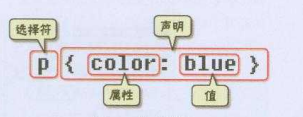
选择符:又称选择器,指明网页中要应用样式规则的元素,如本例中是网页中所有的段(p)的文字将变成蓝色,而其他的元素(如ol)不会受到影响。
声明:在英文大括号“{}”中的的就是声明,属性和值之间用英文冒号“:”分隔。当有多条声明时,中间可以英文分号“;”分隔,如下所示:
p{font-size:12px;color:red;}
注意:
1、最后一条声明可以没有分号,但是为了以后修改方便,一般也加上分号。
2、为了使用样式更加容易阅读,可以将每条代码写在一个新行内,如下所示:
p{
font-size:12px;
color:red;
}
4、CSS注释代码
就像在Html的注释一样,在CSS中也有注释语句:用/*注释语句*/来标明(Html中使用<!--注释语句-->)。就像下面代码:
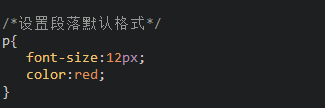
七 、 1、内联式css样式,直接写在现有的HTML标签中
CSS样式可以写在哪些地方呢?从CSS 样式代码插入的形式来看基本可以分为以下3种:内联式、嵌入式和外部式三种。这一小节先来讲解内联式。
内联式css样式表就是把css代码直接写在现有的HTML标签中,如下面代码:
<p style="color:red">这里文字是红色。</p>
注意要写在元素的开始标签里,下面这种写法是错误的:
<p>这里文字是红色。</p style="color:red">
并且css样式代码要写在style=""双引号中,如果有多条css样式代码设置可以写在一起,中间用分号隔开。如下代码:
<p style="color:red;font-size:12px">这里文字是红色。</p>
2、嵌入式css样式,写在当前的文件中
现在有一任务,把右侧编辑器中的“超酷的互联网”、“服务及时贴心”、“有趣易学”这三个短词文字字号修改为18px。如果用上节课我们学习的内联式css样式的方法进行设置将是一件很头疼的事情(为每一个<span>标签加入sytle="font-size:18px"语句),本小节讲解一种新的方法嵌入式css样式来实现这个任务。
嵌入式css样式,就是可以把css样式代码写在<style type="text/css"></style>标签之间。如下面代码实现把三个<span>标签中的文字设置为红色:
<style type="text/css">
span{
color:red;
}
</style>
嵌入式css样式必须写在<style></style>之间,并且一般情况下嵌入式css样式写在<head></head>之间。如右边编辑器中的代码。
3、外部式css样式,写在单独的一个文件中
外部式css样式(也可称为外联式)就是把css代码写一个单独的外部文件中,这个css样式文件以“.css”为扩展名,在<head>内(不是在<style>标签内)使用<link>标签将css样式文件链接到HTML文件内,如下面代码:
<link href="base.css" rel="stylesheet" type="text/css" />
注意:
1、css样式文件名称以有意义的英文字母命名,如 main.css。
2、rel="stylesheet" type="text/css" 是固定写法不可修改。
3、<link>标签位置一般写在<head>标签之内。
4、三种方法的优先级
有的小伙伴问了,如果有一种情况:对于同一个元素我们同时用了三种方法设置css样式,那么哪种方法真正有效呢?在右边编辑器就出现了这种情况
1、使用内联式CSS设置“超酷的互联网”文字为粉色。
2、然后使用嵌入式CSS来设置文字为红色。
3、最后又使用外部式设置文字为蓝色(style.css文件中设置)。
但最终你可以观察到“超酷的互联网”这个短词的文本被设置为了粉色。因为这三种样式是有优先级的,记住他们的优先级:内联式 > 嵌入式 > 外部式
但是嵌入式>外部式有一个前提:嵌入式css样式的位置一定在外部式的后面。如右代码编辑器就是这样,<link href="style.css" ...>代码在<style type="text/css">...</style>代码的前面(实际开发中也是这么写的)。感兴趣的小伙伴可以试一下,把它们调换顺序,再看他们的优先级是否变化。
其实总结来说,就是--就近原则(离被设置元素越近优先级别越高)。
但注意上面所总结的优先级是有一个前提:内联式、嵌入式、外部式样式表中css样式是在的相同权值的情况下,什么是权值呢?在后面的9-2小节中会讲解到。
八 、1、什么是选择器?
每一条css样式声明(定义)由两部分组成,形式如下:
选择器{
样式;
}
在{}之前的部分就是“选择器”,“选择器”指明了{}中的“样式”的作用对象,也就是“样式”作用于网页中的哪些元素。比如右侧代码编辑器中第7行代码中的“body”就是选择器。
2、标签选择器
标签选择器其实就是html代码中的标签。如右侧代码编辑器中的<html>、<body>、<h1>、<p>、<img>。例如下面代码:
p{font-size:12px;line-height:1.6em;}
上面的css样式代码的作用:为p标签设置12px字号,行间距设置1.6em的样式。
3、类选择器
类选择器在css样式编码中是最常用到的,如右侧代码编辑器中的代码:可以实现为“胆小如鼠”、“勇气”字体设置为红色。
语法:
.类选器名称{css样式代码;}
注意:
1、英文圆点开头
2、其中类选器名称可以任意起名(但不要起中文噢)
使用方法:
第一步:使用合适的标签把要修饰的内容标记起来,如下:
<span>胆小如鼠</span>
第二步:使用class="类选择器名称"为标签设置一个类,如下:
<span class="stress">胆小如鼠</span>
第三步:设置类选器css样式,如下:
.stress{color:red;}/*类前面要加入一个英文圆点*/
4、ID选择器
在很多方面,ID选择器都类似于类选择符,但也有一些重要的区别:
1、为标签设置id="ID名称",而不是class="类名称"。
2、ID选择符的前面是井号(#)号,而不是英文圆点(.)。
右侧代码编辑器中就是一个ID选择符的完整实例。
5、类和ID选择器的区别
学习了类选择器和ID选择器,我们会发现他们之间有很多的相似处,是不是两者可以通用呢?我们不要着急先来总结一下他们的相同点和不同点:
相同点:可以应用于任何元素
不同点:
1、ID选择器只能在文档中使用一次。与类选择器不同,在一个HTML文档中,ID选择器只能使用一次,而且仅一次。而类选择器可以使用多次。
下面代码是正确的:
<p>三年级时,我还是一个<span class="stress">胆小如鼠</span>的小女孩,上课从来不敢回答老师提出的问题,生怕回答错了老师会批评我。就一直没有这个<span class="stress">勇气</span>来回答老师提出的问题。</p>
而下面代码是错误的:
<p>三年级时,我还是一个<span id="stress">胆小如鼠</span>的小女孩,上课从来不敢回答老师提出的问题,生怕回答错了老师会批评我。就一直没有这个<span id="stress">勇气</span>来回答老师提出的问题。</p>
2、可以使用类选择器词列表方法为一个元素同时设置多个样式。我们可以为一个元素同时设多个样式,但只可以用类选择器的方法实现,ID选择器是不可以的(不能使用 ID 词列表)。
下面的代码是正确的(完整代码见右侧代码编辑器)
.stress{
color:red;
}
.bigsize{
font-size:25px;
}
<p>到了<span class="stress bigsize">三年级</span>下学期时,我们班上了一节公开课...</p>
上面代码的作用是为“三年级”三个文字设置文本颜色为红色并且字号为25px。
下面的代码是不正确的(完整代码见右侧代码编辑器)
#stressid{
color:red;
}
#bigsizeid{
font-size:25px;
}
<p>到了<span id="stressid bigsizeid">三年级</span>下学期时,我们班上了一节公开课...</p>
上面代码不可以实现为“三年级”三个文字设置文本颜色为红色并且字号为25px的作用。
6、子选择器
还有一个比较有用的选择器子选择器,即大于符号(>),用于选择指定标签元素的第一代子元素。如右侧代码编辑器中的代码:
.food>li{border:1px solid red;}
这行代码会使class名为food下的子元素li(水果、蔬菜)加入红色实线边框。
7、包含(后代)选择器
包含选择器,即加入空格,用于选择指定标签元素下的后辈元素。如右侧代码编辑器中的代码:
.first span{color:red;}
这行代码会使第一段文字内容中的“胆小如鼠”字体颜色变为红色。
请注意这个选择器与子选择器的区别,子选择器(child selector)仅是指它的直接后代,或者你可以理解为作用于子元素的第一代后代。而后代选择器是作用于所有子后代元素。后代选择器通过空格来进行选择,而子选择器是通过“>”进行选择。
总结:>作用于元素的第一代后代,空格作用于元素的所有后代。
8、通用选择器
通用选择器是功能最强大的选择器,它使用一个(*)号指定,它的作用是匹配html中所有标签元素,如下使用下面代码使用html中任意标签元素字体颜色全部设置为红色:
* {color:red;}
9、伪类选择符
更有趣的是伪类选择符,为什么叫做伪类选择符,它允许给html不存在的标签(标签的某种状态)设置样式,比如说我们给html中一个标签元素的鼠标滑过的状态来设置字体颜色:
a:hover{color:red;}
上面一行代码就是为 a 标签鼠标滑过的状态设置字体颜色变红。这样就会使第一段文字内容中的“胆小如鼠”文字加入鼠标滑过字体颜色变为红色特效。
关于伪选择符:
关于伪类选择符,到目前为止,可以兼容所有浏鉴器的“伪类选择符”就是 a 标签上使用 :hover 了(其实伪类选择符还有很多,尤其是 css3 中,但是因为不能兼容所有浏览器,本教程只是讲了这一种最常用的)。其实 :hover 可以放在任意的标签上,比如说 p:hover,但是它们的兼容性也是很不好的,所以现在比较常用的还是 a:hover 的组合。
10、分组选择符
当你想为html中多个标签元素设置同一个样式时,可以使用分组选择符(,),如下代码为右侧代码编辑器中的h1、span标签同时设置字体颜色为红色:
h1,span{color:red;}
它相当于下面两行代码:

